노션 캘린더 연동, 업무와 일상이 한 번에 정리되는 마법같은 경험
노션 캘린더 연동을 통해 업무와 일상 일정을 한 번에 관리하는 방법과 실제 활용 경험을 소개합니다.

- Essential Life
- 4 min read
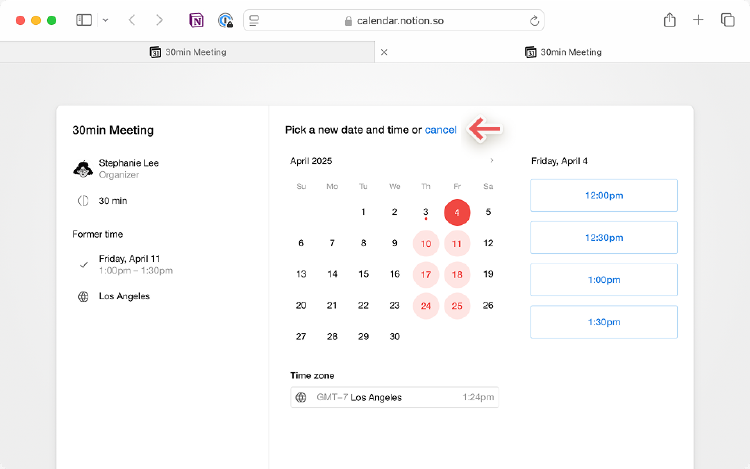
최근 많은 분들이 “노션 캘린더 연동”이라는 키워드에 관심을 갖고 계십니다. 업무, 공부, 일상 일정까지 한 번에 관리하고 싶다는 니즈가 커지면서, 노션과 캘린더를 어떻게 효과적으로 연결할 수 있을지 궁금해 하시는 분들이 많아졌어요. 오늘은 노션 캘린더 연동에 대해 최근 사람들이 가장 궁금해하는 질문과, 실제 사용자의 경험담, 그리고 활용 팁까지 자연스럽게 풀어서 정리해드릴게요.
노션 캘린더 연동, 왜 필요할까?
요즘은 업무와 일상을 구분하지 않고, 한 번에 관리하고 싶어하는 분들이 많으실 거예요. 노션은 메모, 데이터베이스, 할 일 관리 등 다양한 기능을 제공하지만, 일정 관리만큼은 여전히 구글 캘린더나 애플 캘린더 같은 전용 앱에 의존하는 경우가 많죠. 하지만 노션 캘린더가 등장하면서, 노션 안에서 데이터베이스로 관리하던 일정을 외부 캘린더와 연동하거나, 반대로 외부 일정을 노션에서 한눈에 볼 수 있게 되었어요.
이제는 노션에서 작업한 프로젝트 마일스톤, 회의 일정, 반복되는 루틴까지 캘린더로 바로 확인할 수 있으니, 업무 생산성도 훨씬 올라간다는 평가가 많습니다.
노션 캘린더 연동, 어떻게 하나요?
노션 캘린더 연동은 크게 두 가지 방식으로 나눌 수 있어요.
첫째, 노션 내에서 캘린더 뷰를 만들어 데이터베이스 일정을 관리하는 방식.
둘째, 노션 캘린더 앱을 사용해 구글 캘린더, 애플 캘린더 등 외부 캘린더와 연동하는 방식입니다.
1. 노션 내에서 캘린더 뷰 만들기
노션에서 /캘린더를 입력하면 캘린더 뷰 데이터베이스를 바로 만들 수 있습니다.
이 데이터베이스에 일정을 추가하면, 노션 캘린더 앱에서도 바로 확인할 수 있죠.
예를 들어, “프로젝트 회의”, “과제 제출 마감”, “가족 생일” 등 다양한 일정을 한 번에 관리할 수 있습니다.
특히, 데이터베이스 필터 기능을 활용하면 프로젝트별, 카테고리별로 캘린더를 분리해서 볼 수도 있어서, 복잡한 일정도 체계적으로 관리할 수 있습니다.
2. 노션 캘린더 앱으로 외부 캘린더와 연동
노션 캘린더 앱(Notion Calendar)을 설치하면, 구글 캘린더, 애플 캘린더 등과 연동할 수 있습니다.
연동 방법은 간단해요.
- 노션 캘린더 앱 설치
노션 공식 홈페이지나 앱스토어에서 노션 캘린더를 다운로드하세요. - 노션 계정과 연동
앱에서 노션 계정으로 로그인하고, 관리 중인 데이터베이스를 불러올 수 있습니다. - 구글 캘린더 등 외부 캘린더 연동
캘린더 계정 관리 메뉴에서 구글 계정을 추가하면, 구글 캘린더 일정도 노션 캘린더에서 한눈에 볼 수 있습니다. - 노션 데이터베이스 추가
노션에서 사용 중인 데이터베이스를 선택해 캘린더에 추가할 수 있습니다.
이렇게 하면, 노션에서 관리하는 일정과 구글 캘린더 일정을 한 화면에서 동시에 확인할 수 있죠.
실제 사용자 경험담과 활용 팁
처음 노션 캘린더를 사용할 때는, “과연 내 일정이 잘 연동될까?” 걱정되는 분들도 많으실 거예요. 저 역시 그랬어요. 하지만 실제로 사용해보니, 노션 데이터베이스에 입력한 일정이 캘린더에 바로 반영되어서 정말 편리했습니다. 특히, 반복되는 일정이나 프로젝트 마일스톤을 노션에서 관리하다가, 캘린더로 한눈에 볼 수 있다는 점이 큰 장점이었어요.
하지만, 아직 완벽하지 않은 부분도 있습니다. 예를 들어, 노션 캘린더에서 생성한 이벤트가 노션 데이터베이스에 반영되지 않는 경우가 간혹 있고, 종일 일정이나 필터링된 데이터베이스 뷰가 제대로 동기화되지 않는 버그도 있으니 참고하시는 게 좋아요.
이럴 때는, 노션 데이터베이스에서 직접 일정을 수정하거나, 동기화가 제대로 되지 않는 항목은 수동으로 확인하는 것이 좋습니다.
노션 캘린더 연동, 궁금증 Q&A
Q1. 노션 캘린더와 구글 캘린더, 애플 캘린더를 동시에 연동할 수 있나요?
네, 가능합니다. 노션 캘린더 앱에서 구글 계정과 연동하면, 구글 캘린더 일정이 노션 캘린더에 표시됩니다.
아이폰 사용자라면, 아이폰 기본 캘린더에 구글 캘린더를 연동해두면, 노션 캘린더까지 한 번에 연동되는 효과를 볼 수 있습니다.
즉, 한 번의 일정 입력으로 여러 플랫폼에서 일정을 확인할 수 있습니다.
Q2. 노션에서 캘린더 뷰를 만들었는데, 외부 캘린더와 연동이 안 돼요.
노션 내에서 만든 캘린더 뷰는, 노션 캘린더 앱에서만 확인할 수 있습니다.
외부 캘린더(구글, 애플 등)와 직접적으로 연동하려면, 노션 캘린더 앱을 통해 구글 계정 등을 추가해야 합니다.
또한, 구글 캘린더 일정을 노션에서 바로 편집하는 것은 불가능하니, 단순히 조회용으로 활용하는 것이 좋습니다.
Q3. 여러 워크스페이스가 있는데, 모두 연동할 수 있나요?
네, 가능합니다. 다만, 각 워크스페이스를 개별적으로 연동해야 하니, 연동하고 싶은 워크스페이스를 모두 추가해주시면 됩니다.
워크스페이스 관리자가 일괄적으로 설정할 수는 없으니, 각 사용자가 직접 연동해야 합니다.
노션 캘린더 연동, 이렇게 활용하세요!
노션 캘린더 연동을 활용하면, 업무와 일상을 한 번에 관리할 수 있습니다.
예를 들어, 노션에서 프로젝트 일정을 관리하고, 구글 캘린더에서는 개인 일정을 관리한다면, 두 가지 일정을 노션 캘린더 앱에서 한 번에 볼 수 있습니다.
또한, 노션 데이터베이스에 연결된 페이지를 캘린더 이벤트에 추가하면, 회의 전에 관련 문서를 바로 확인할 수 있어서 업무 효율이 크게 올라갑니다.
특히, 반복되는 일정이나 프로젝트 기간을 캘린더에 표시할 때는, 노션의 수식 기능을 활용해 기간을 시각화할 수도 있습니다.
예를 들어, 프로젝트의 시작일과 종료일을 입력하면, 캘린더에 해당 기간이 색으로 표시되어 한눈에 파악할 수 있습니다.
핵심 정보 정리
- 노션 캘린더 연동은 노션 내 캘린더 뷰와, 노션 캘린더 앱을 통해 외부 캘린더(구글, 애플 등)와 동기화할 수 있습니다.
- 노션 데이터베이스에 입력한 일정은 노션 캘린더 앱에서 바로 확인할 수 있습니다.
- 구글 캘린더, 애플 캘린더 등 외부 캘린더와 연동하면, 여러 플랫폼의 일정을 한 곳에서 관리할 수 있습니다.
- 여러 워크스페이스가 있다면, 각 워크스페이스를 개별적으로 연동해야 합니다.
- 노션 캘린더 앱에서 일정을 생성하거나 수정할 때, 노션 데이터베이스와의 동기화가 완벽하지 않을 수 있으니, 중요한 일정은 직접 확인하는 것이 좋습니다.
- 노션 캘린더 연동을 활용하면, 업무와 일상을 체계적으로 관리할 수 있어 생산성이 크게 향상됩니다.
마치며
노션 캘린더 연동은 처음엔 복잡해 보일 수 있지만, 한 번 익히면 정말 강력한 도구가 됩니다.
저도 처음엔 “과연 잘 될까?” 걱정했지만, 실제로 사용해보니 일정 관리가 훨씬 편리해졌어요.
특히, 프로젝트와 개인 일정을 한 번에 관리할 수 있다는 점이 가장 큰 장점이었습니다.
여러분도 노션 캘린더 연동을 활용해, 업무와 일상을 더 똑똑하게 관리해보시길 추천드립니다.
궁금한 점이 있으시면 언제든 댓글로 남겨주세요.
함께 고민하고, 더 나은 일정 관리 방법을 찾아가요!